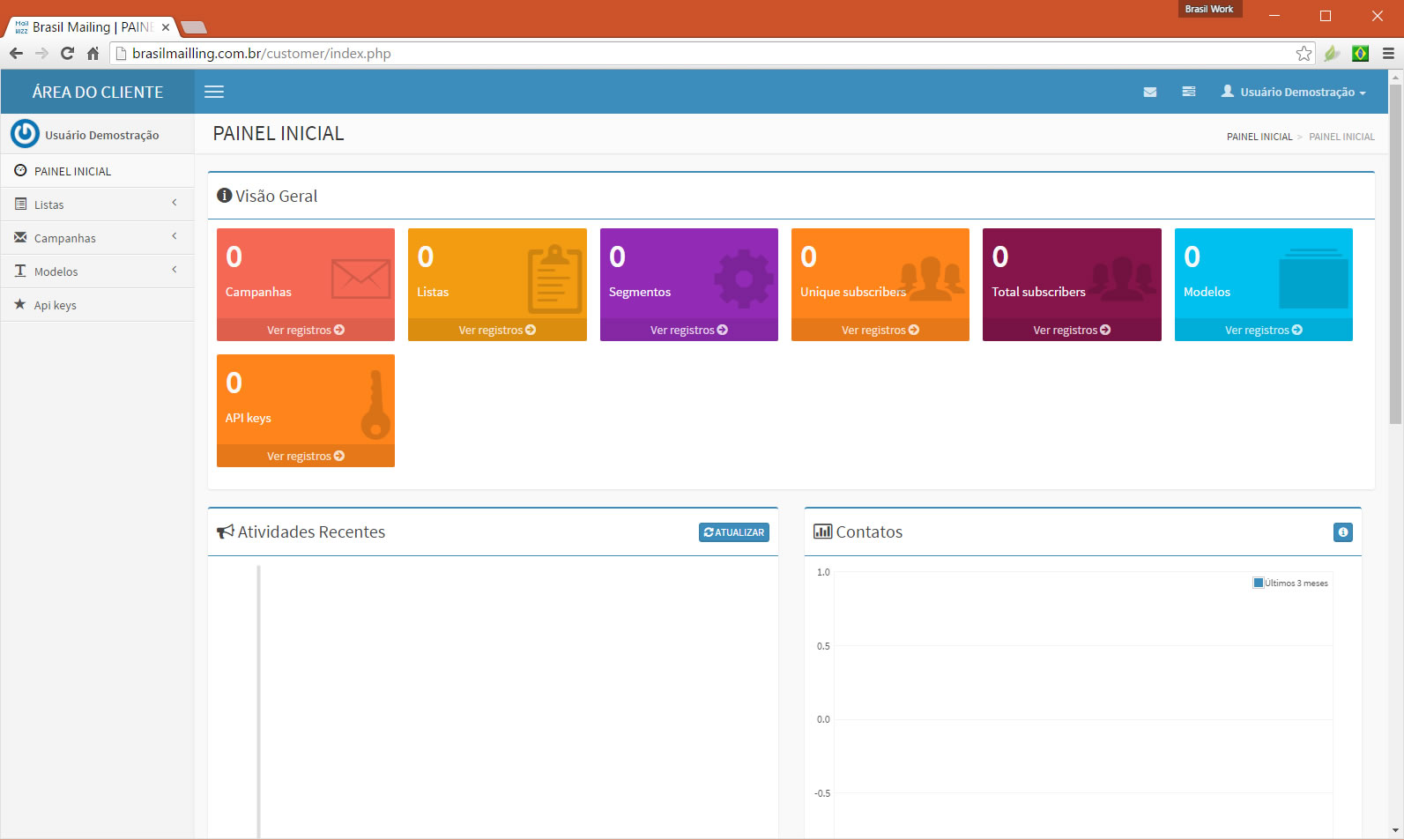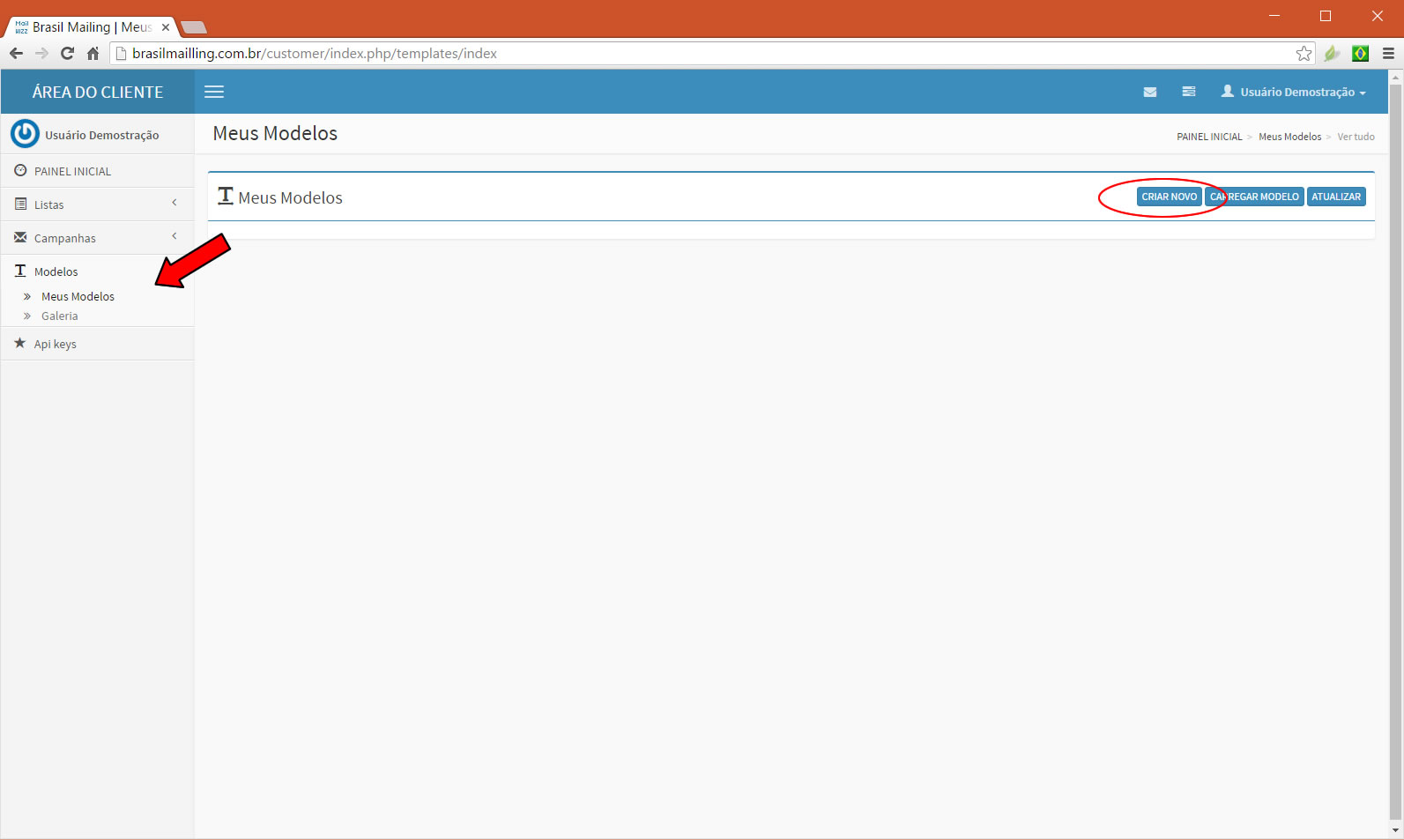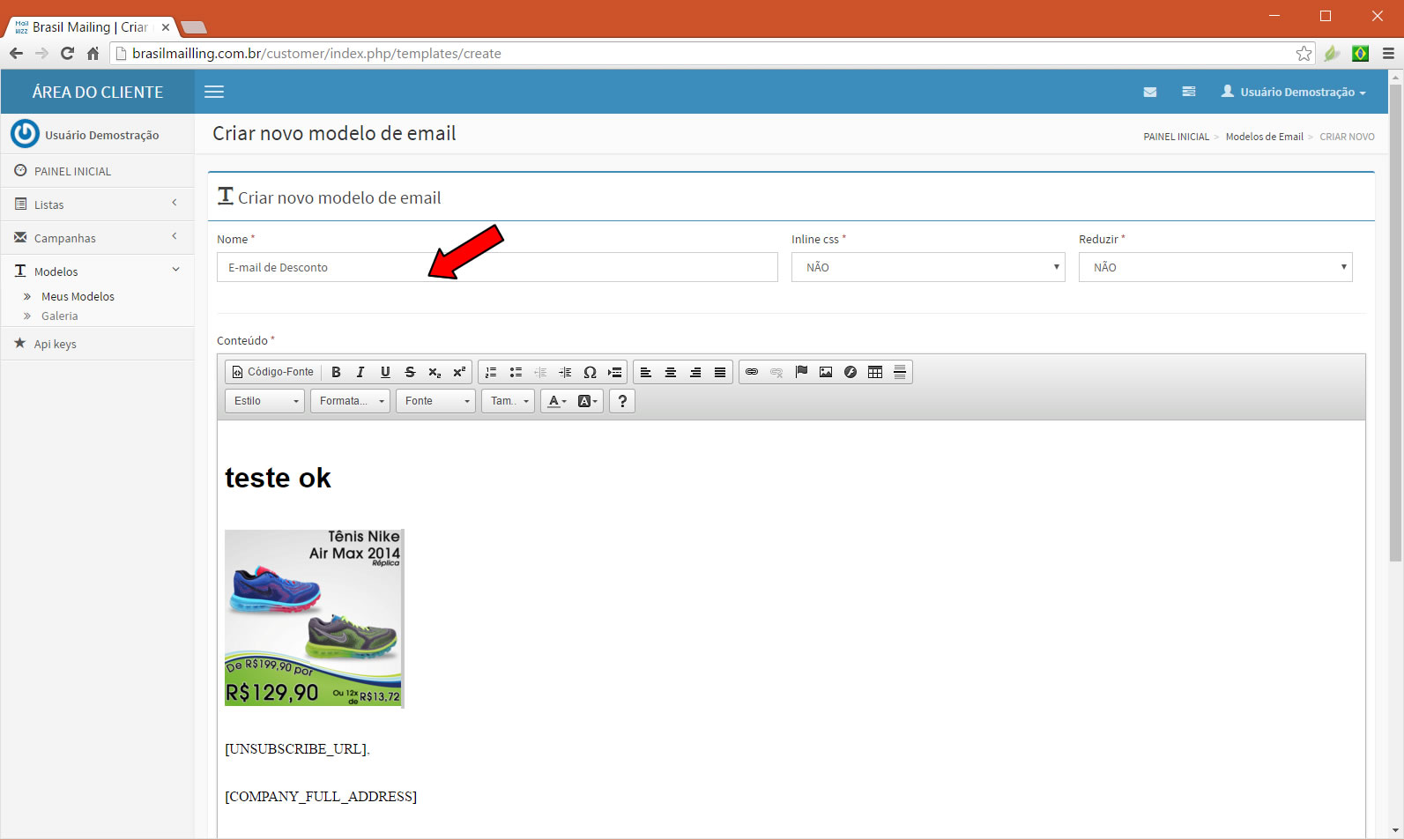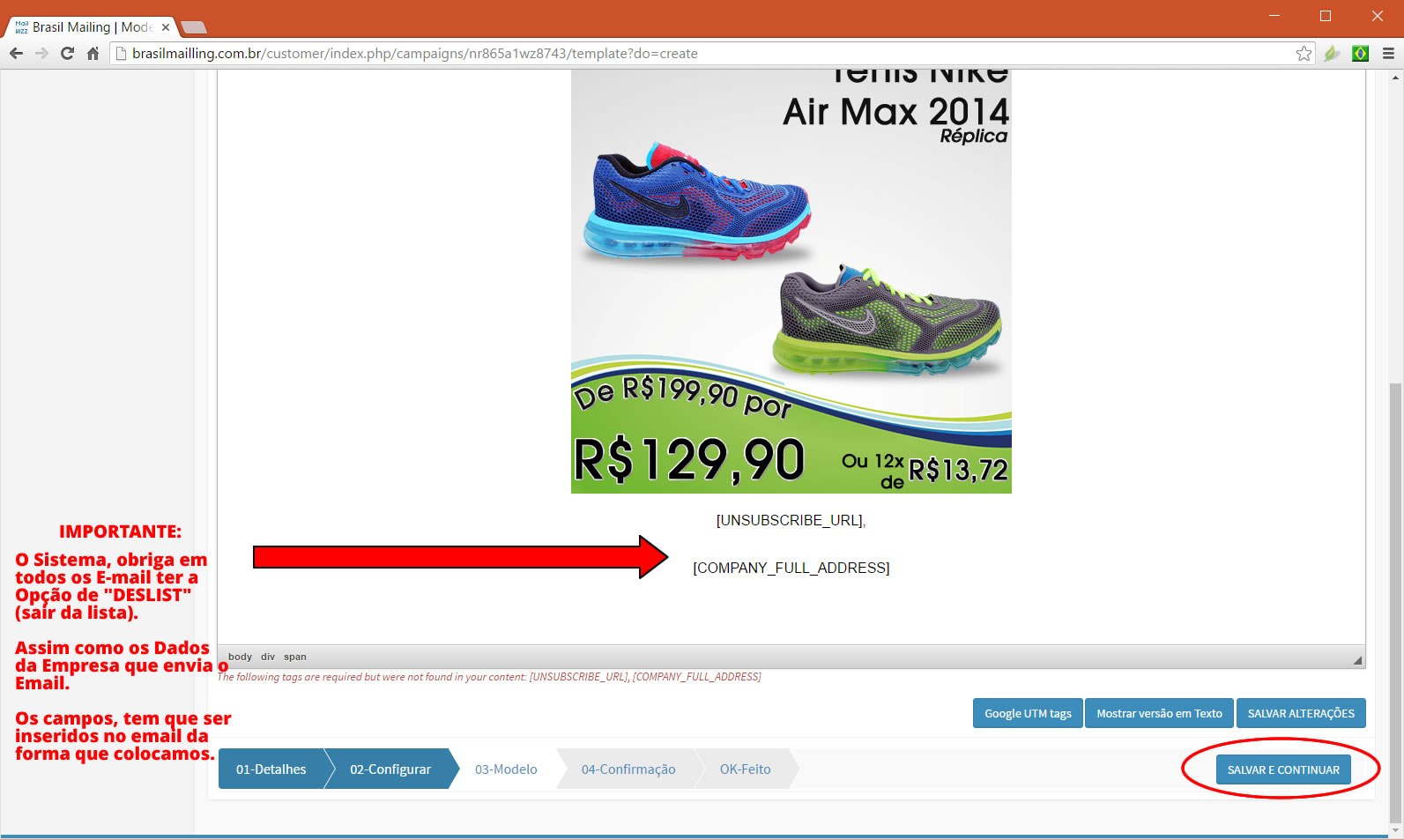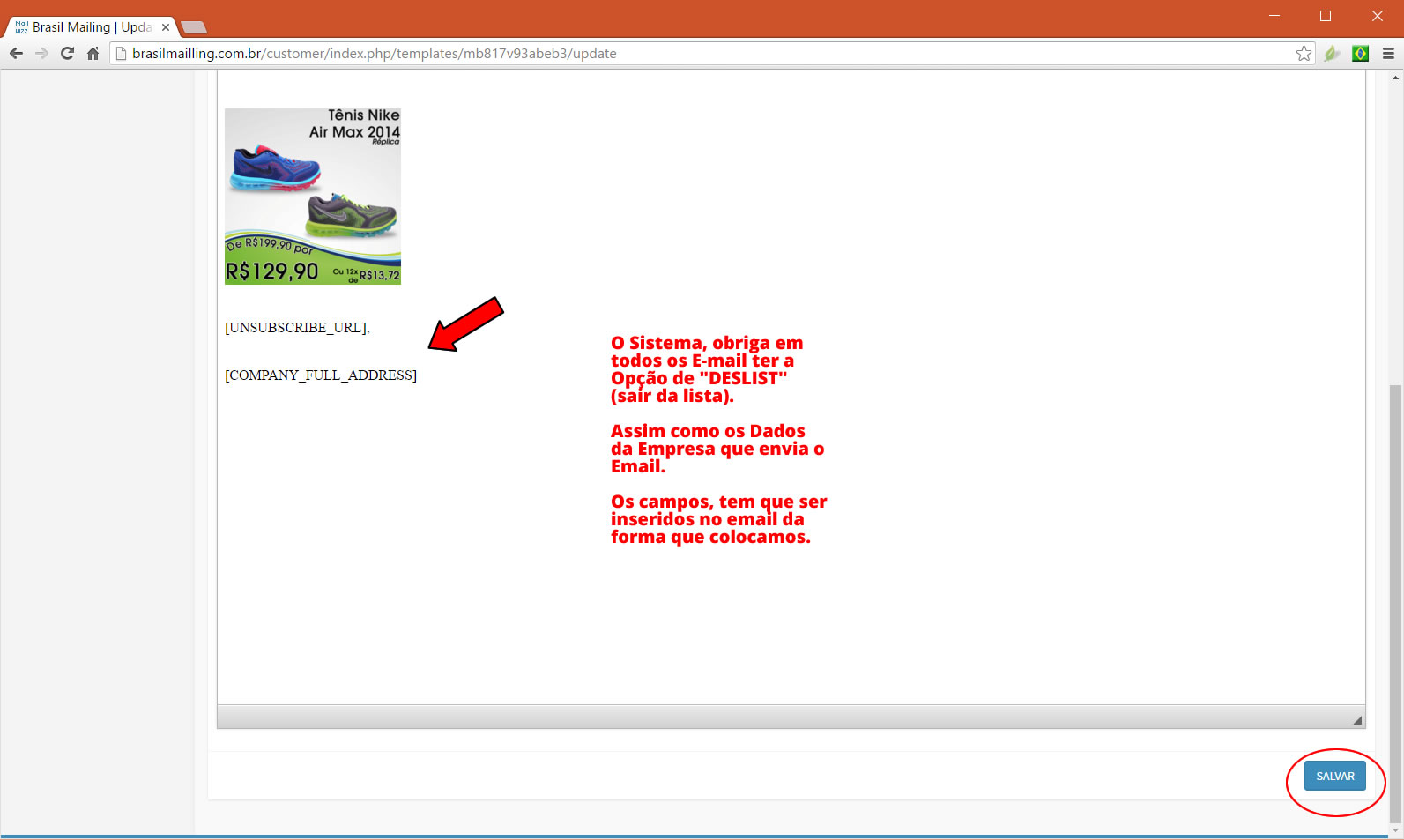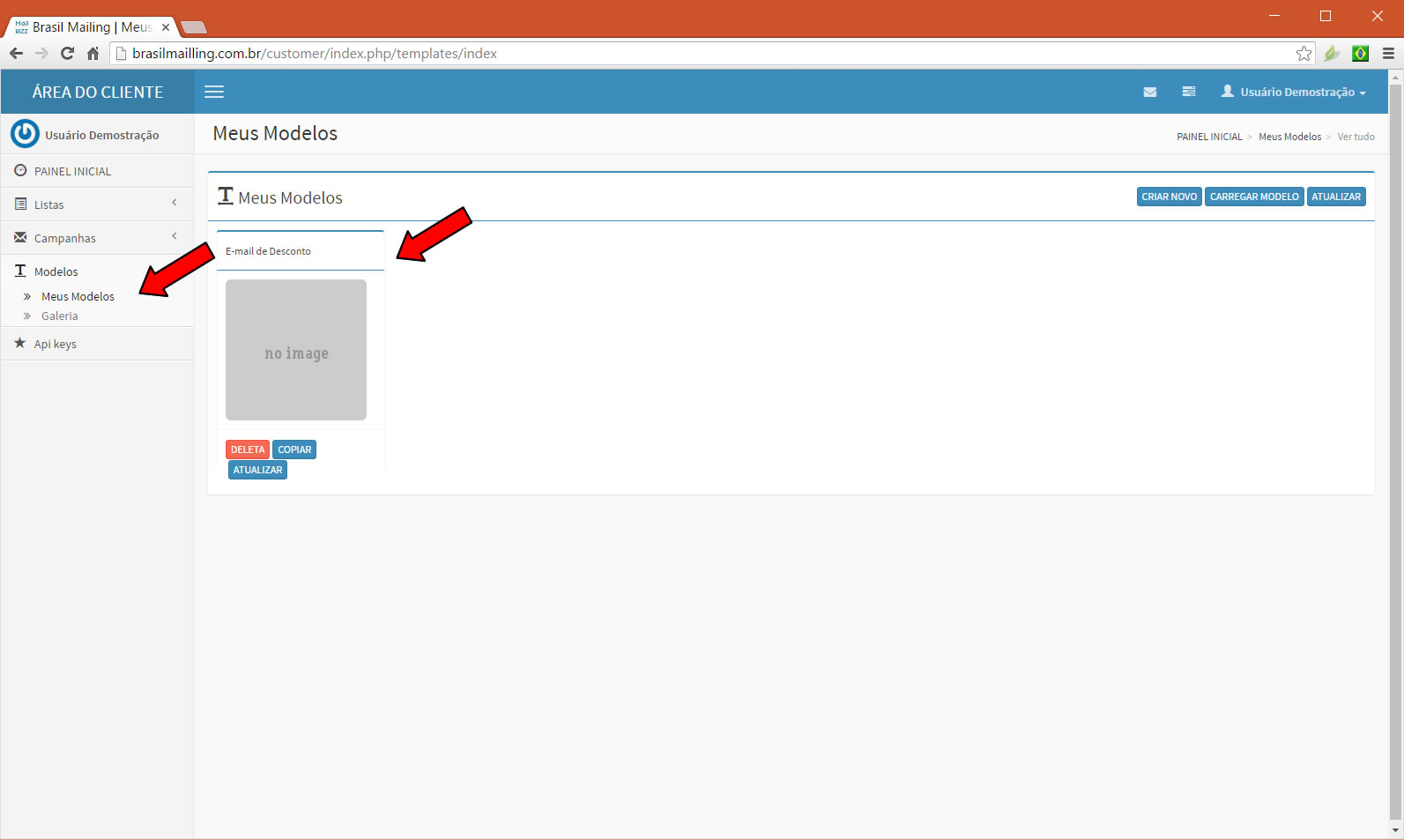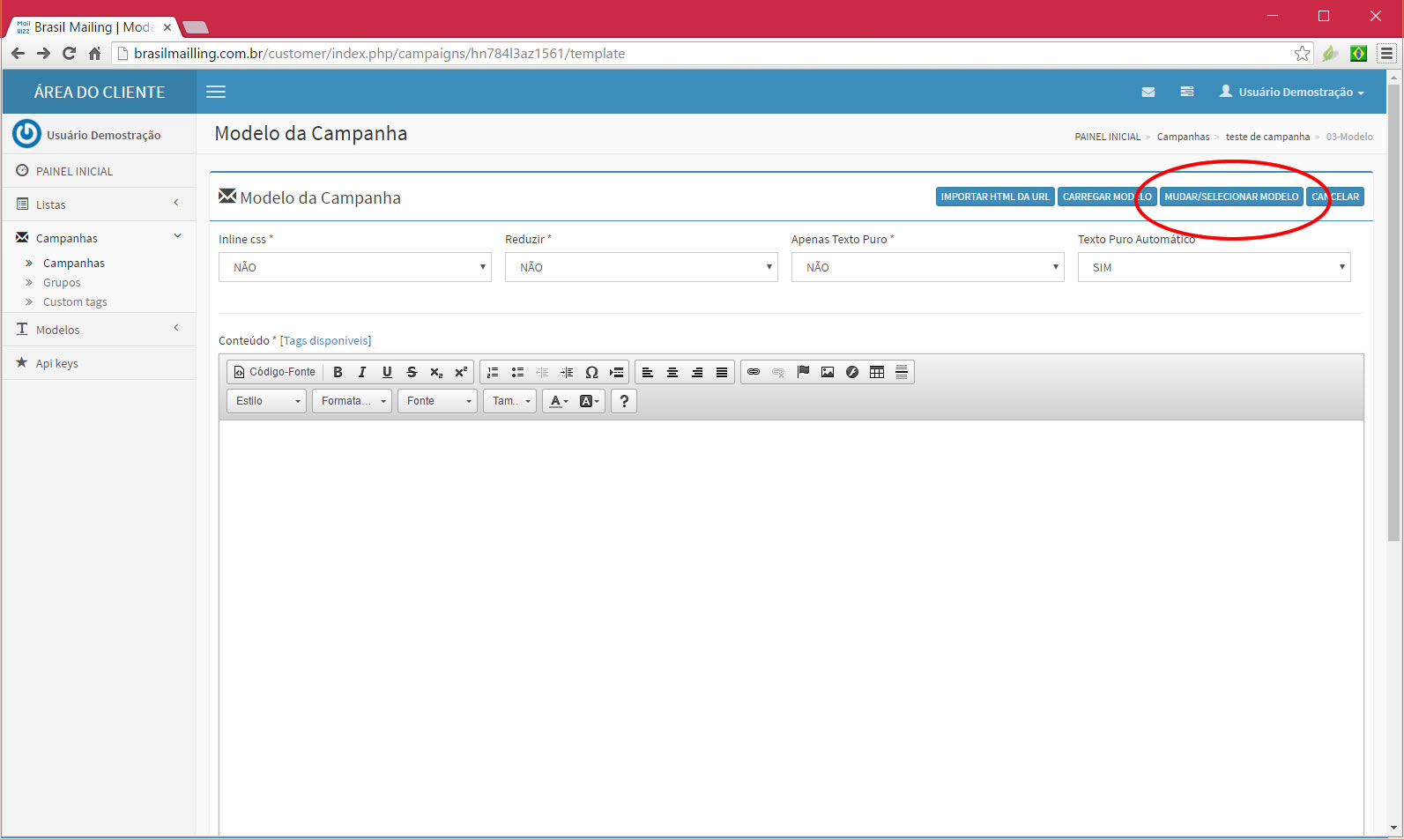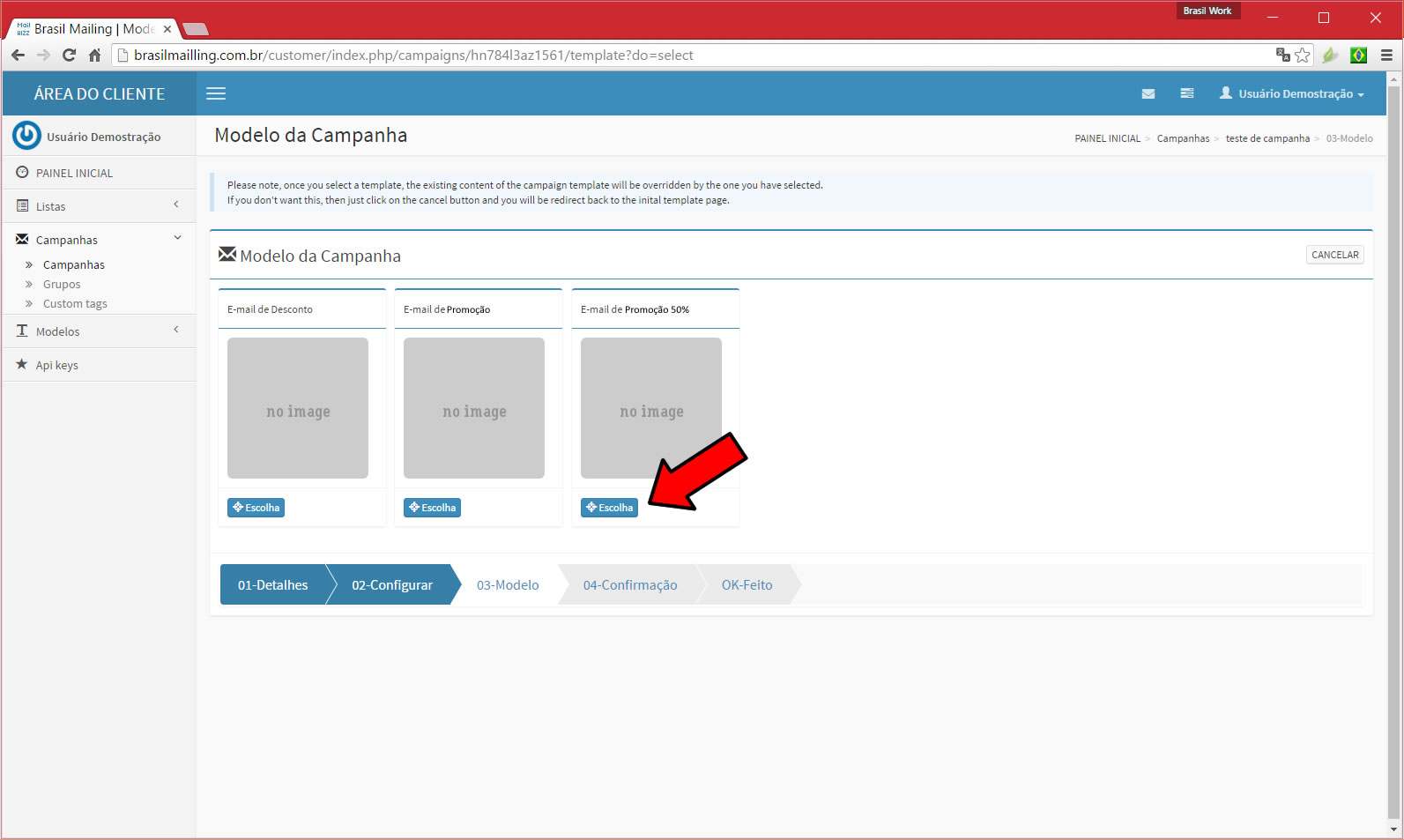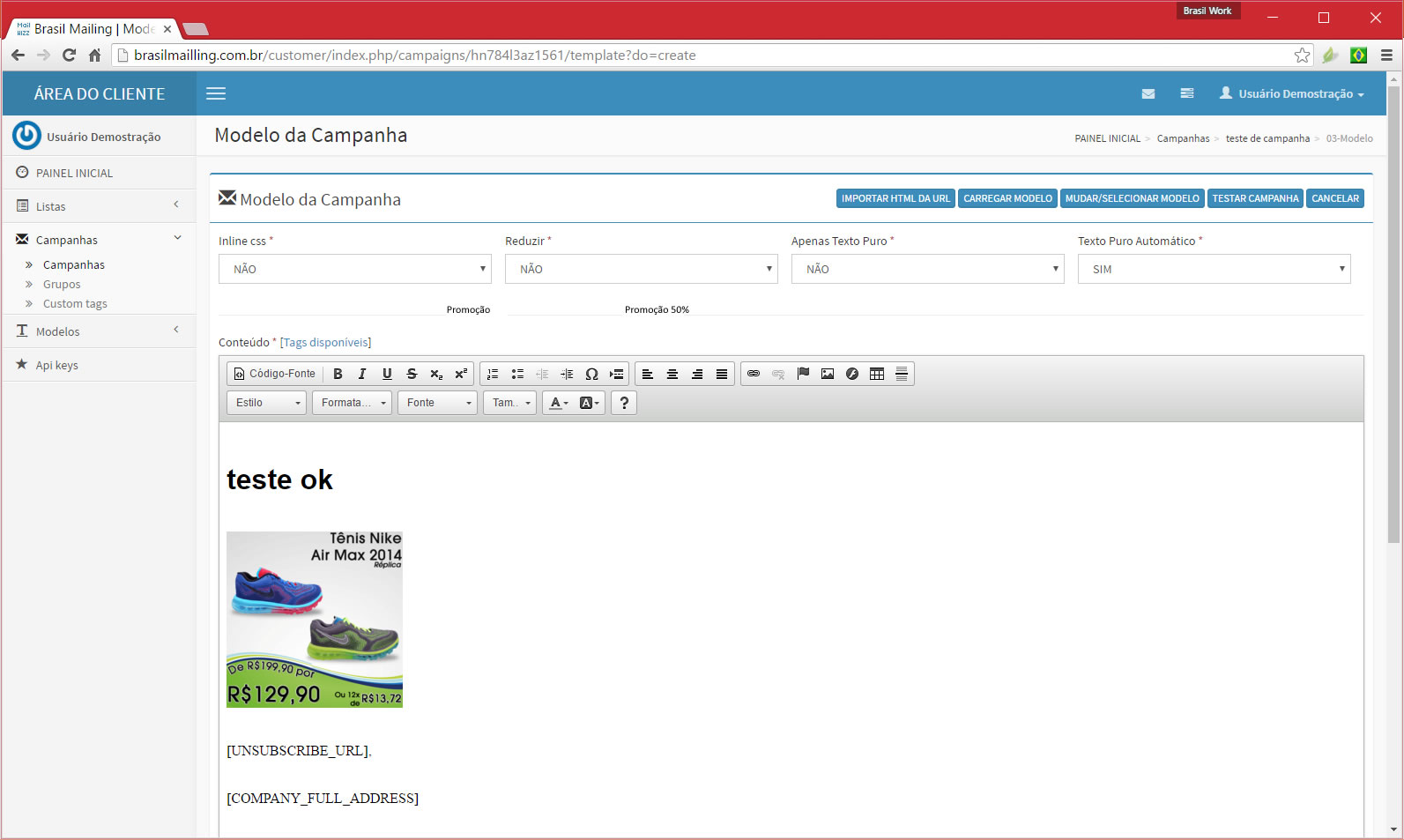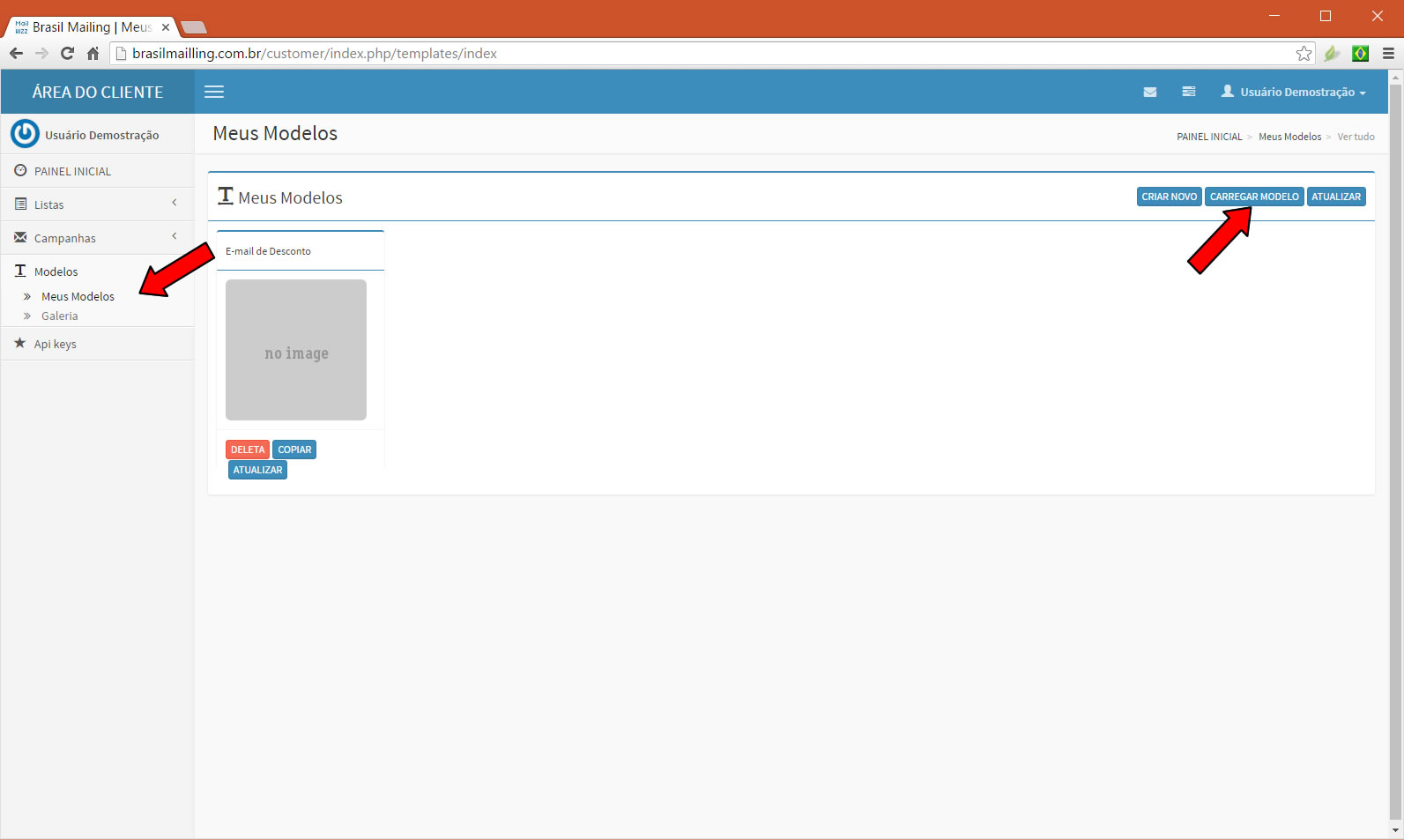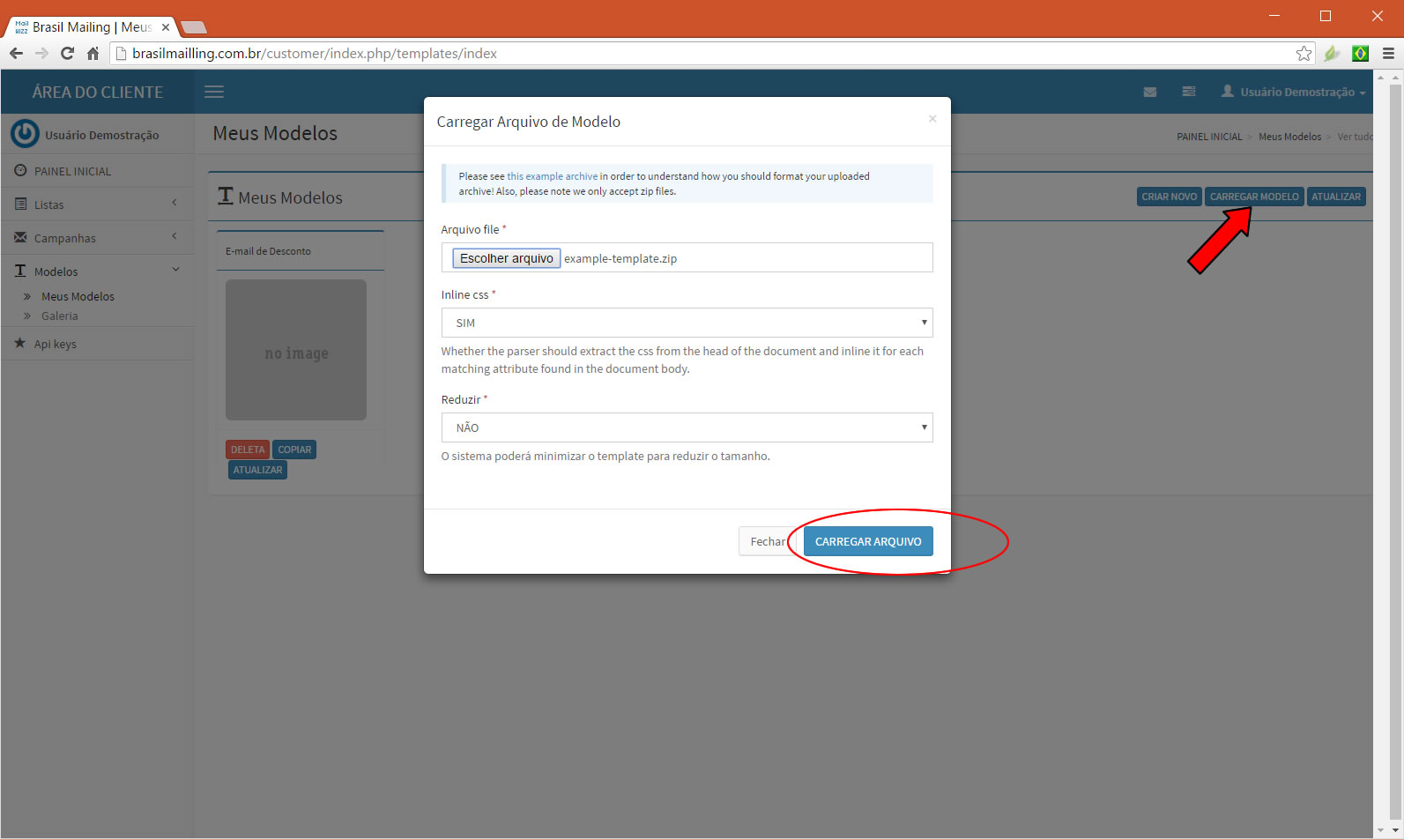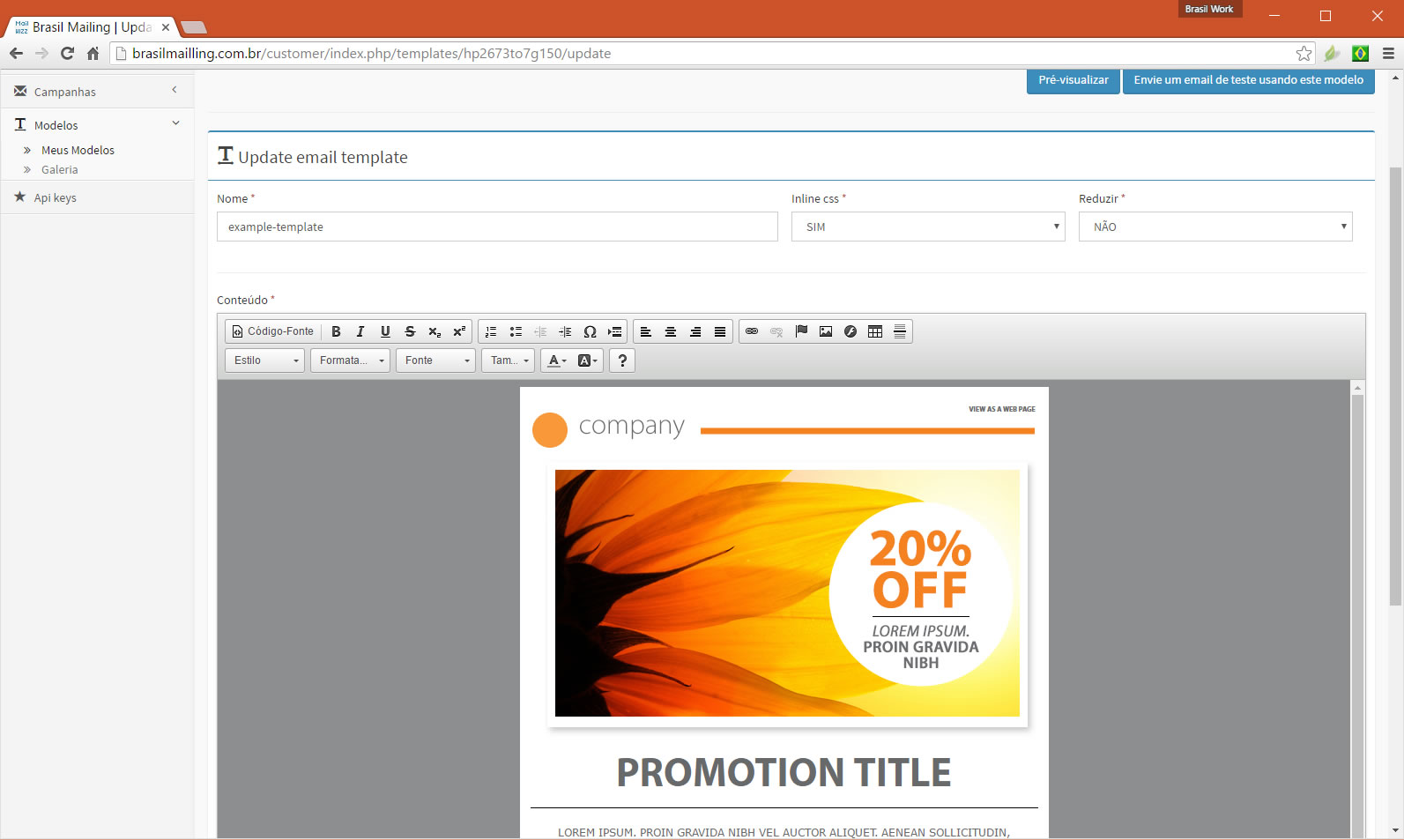OBS: Este Tutorial é a continuação de outro tutorial (Como Criar uma Campanha de E-mail Marketing) – é importante que siga a ordem dos tutoriais.
Se já tiver seguindo o tutorial anterior, veja abaixo como Gerenciar Modelos de Temas para E-mail Marketing.
Como Criar uma Campanha de E-mail Marketing
Neste tutorial vamos lhe ensinar a Gerenciar Modelos de Temas para E-mail Marketing – Brasil Mailling:
Faça seu Login no Sistema: Clique para acessar o Software
Tela de Boas-Vindas:
1º Passo:
Vá no Menu Lateral esquerdo, e clique no Menu “MODELOS” e clique novamente no Sub-Menu “Meus Modelos“.
Irá Abrir a tela com todos Modelo de Temas em seu sistema (como é o Primeiro acesso, não terá nenhuma Tema listado).
Desta forma, Clique no Botão (localizado na parte superior direita) CRIAR NOVO.
Veja o print:
2º Passo:
Preencha os Dados Informando o Nome de Seu Tema (Ex: Promoção, teste grátis, etc).
Você pode criar o modelo diretamente pelo EDITOR DE TEXTO do Site, veja:
MUITO IMPORTANTE:
Como é um sistema de envio de e-mails em massa, é obrigatório que você insira 02 TAGs no final do Email.
É a Tag Unsubscribe = Desinscrever / Esta opção permite a pessoa que receber o e-mail solicitar a remoção de seu e-mail da lista. Esta TAG é OBRIGATÓRIA – o Sistema não irá enviar emails sem a tag desabilitada.
Modelo da TAG: [UNSUBSCRIBE_URL]
A outra TAG é a Company_Full_address = Endereço completo da Empresa / Esta TAG também é OBRIGATÓRIA – o Sistema não irá enviar emails sem a tag desabilitada – ela apenas informa a empresa que enviou o E-mail.
Modelo da TAG: [COMPANY_FULL_ADDRESS]
Portanto, SEMPRE INFORME essas duas Tags no Final do E-mail.
Logo Após – Clique em SALVAR E CONTINUAR.
3º Passo:
Pronto, o modelo salvo, ficará disponível para ser Editado a qualquer instante.
Note que tem a Opção Copiar (que copia todo o Tema, lhe possibilitando personalizar o tema mantendo o padrão da anterior sem a necessidade de criar um tema novamente).
Assim, quando for gerar uma nova campanha, você pode chamar o Tema salva a qualquer instante.
Veja neste print Abaixo, é simples e fácil.
Quanto estiver na Etapa de “Modelo da Campanha” – Clique no botão MUDAR / SELECIONAR MODELO:
Você irá para a Galeria de Temas salvos e poderá chamar qualquer tema para o email. Selecione o Tema que deseja utilizar:
Perfeito, o Tema é adicionado a edição da Campanha e ainda lhe permite editar novamente o tema antes de enviar:
Super Dica:
Na internet é possível você baixar diversos TEMAS Profissionais, separamos alguns sites para você:
- Themes do Campaign Monitor; (free)
- Themes do Cake Mail; (free)
- Theme Forest; (este themas são pagos)
———————————————
4º Passo:
Agora, vamos lhe mostrar como Importar um theme pronto.
Novamente, clique no Menu MODELOS e logo após no Sub Menu MEUS MODELOS.
Logo Após Clique no Botão: CARREGAR MODELO:
Irá abrir uma janela Pop-Up: vá na opção ESCOLHER ARQUIVO e envie o Arquivo de sua Theme.
Importante:
O Software importa somente arquivos .zip – lembre-se que o arquivo deve estar configurado corretamente.
Veja um exemplo de um arquivo .zip (tema de teste) para você testar:
Assim que informar o arquivo, clique no Botão CARREGAR ARQUIVO:
Após enviar o arquivo, ele mostrará a theme – você pode editar e personalizar a theme a qualquer instante.
5º Passo:
Parabéns!!!
Após Seguir os 04 tutoriais, você utilizou todo o Processo do Software (Configurar/Personalizar – Lista de Contatos – Enviar a Campanha – Editar Temas).
Agora é concentrar em suas Campanhas para melhorar sua comunicação com seus Cliente e Aumentar suas Vendas!
Finalizando
Se acaso não funcionar plenamente, entre em contato com nosso Suporte no Chat Online: